本文介绍的是使用3ds max和zbrush建造一个非常写实的乡村渔夫人物建模,最后的黑白照片效果亦幻似真,相当出色。教程详细讲述人脸面部修饰的过程以及用光的心得。
此模型由3d studio max制作,后期细节在zbrush中完成,场景用mental ray渲染制作,并使用了sss fast skin shader制作材质。毛发应用3d studio max自带的毛发系统制作其波浪和发型,皮肤及面部纹理则应用了3dtotal textures v4:r2 (humans & creatures)制作完成。
先来看看最终成品的出色效果:

效果图
如图-01所示为渔夫的原模型,在将模型导入zbrush深化细节之前,先将模型展开(如图1)。

图1
将模型导入zbrush增加皮肤皱纹以及面部凹凸等细节。让渔夫看上去更加沧桑,再将置换贴图导出并设置分辨率为2048*2048,效果如图。
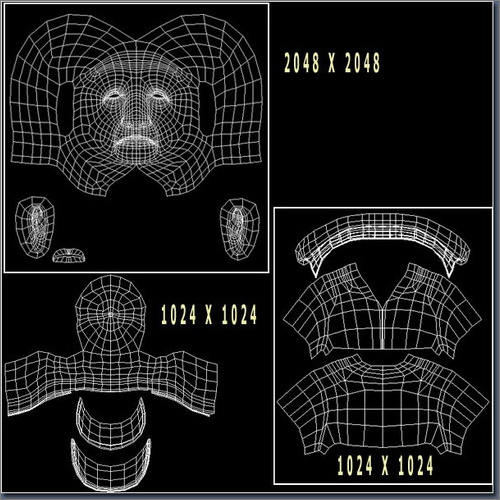
图2
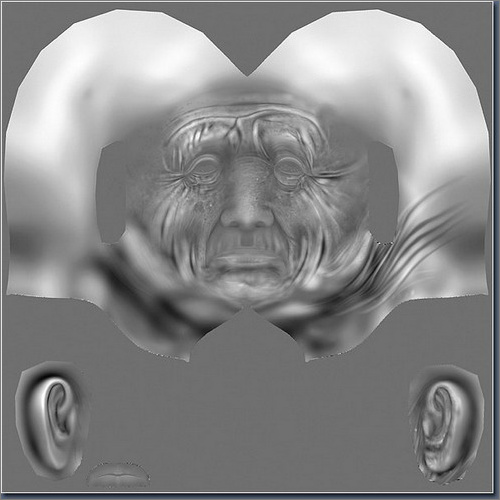
图3
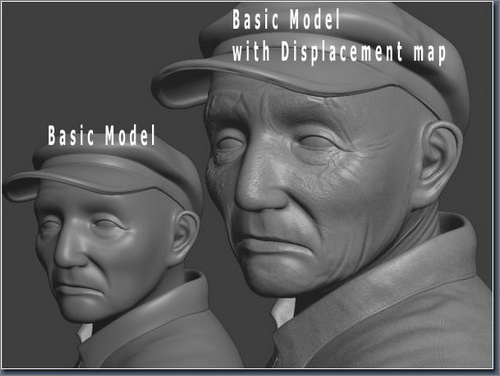
图4
|||
为了制作精确纹理,在面部各个部位绘制相应色彩,然后添加细小的皱纹线以得到更好的细节效果。

图5
接着,我将置换贴图覆盖于原贴图之上,取得更加细致的皱纹细节,这也有利于下一步对皱纹大小位置的掌握。
我继续添加一些污垢在皮肤上,并给皮肤一些色彩上的变化,用 3d total texturees v4:r2(human&creatures)来深化皮肤细节,通过对皮肤的处理来表现人物的年龄。因为我的模型是一个年迈且贫寒的人物,所以在面部加了少许污垢,而且呈现出皮肤病的纹理特征。
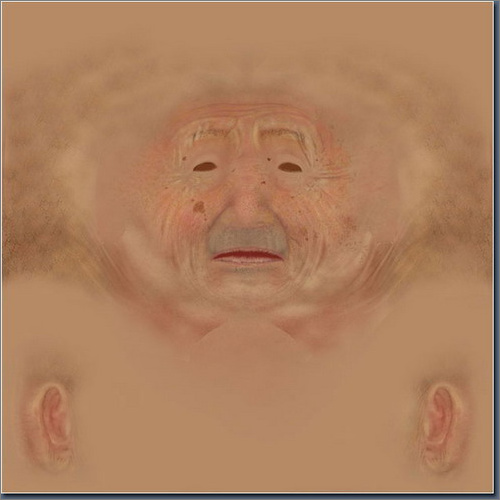
图6
下一步,通过叠加置换贴图,绘制出较深的皱纹。
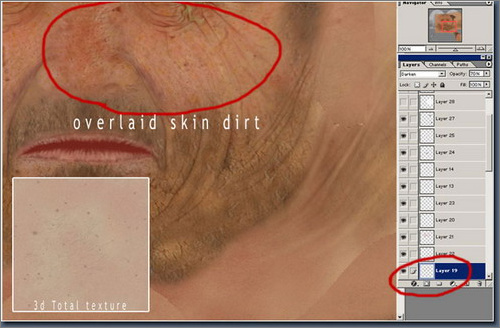
图7
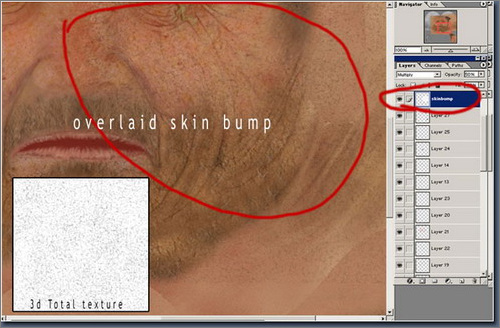
图8
|||
这可以为模型和皮肤增加很多细节。
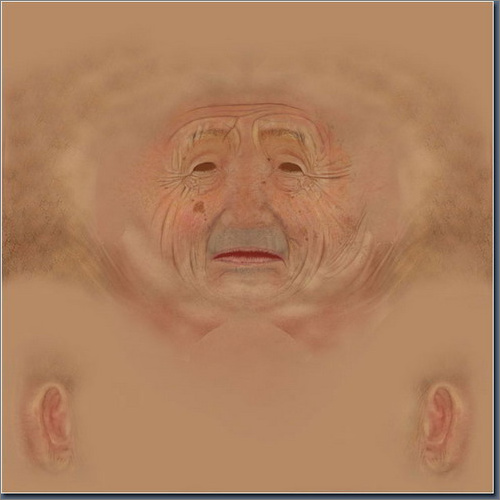
图9
为头部的胡子及其他区域增加色调并细化鼻子部位。
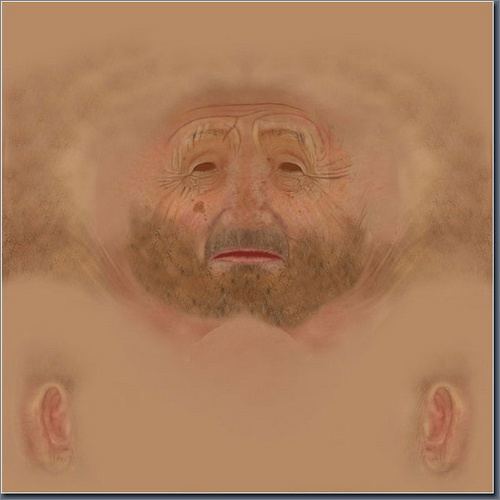
图10
继续为人物添加细微处的细节,使其呈现一个中年男子的皮肤效果。通过以上的绘制,图11即为渲染后效果。

图11
为使皮肤看上去更加真实,我用mental ray的3s皮肤材质进行渲染。这里我需要两个贴图:高光以及透明贴图。贴图有最终的纹理色彩贴图绘制,两张贴图的分辨率都取2048*2048。
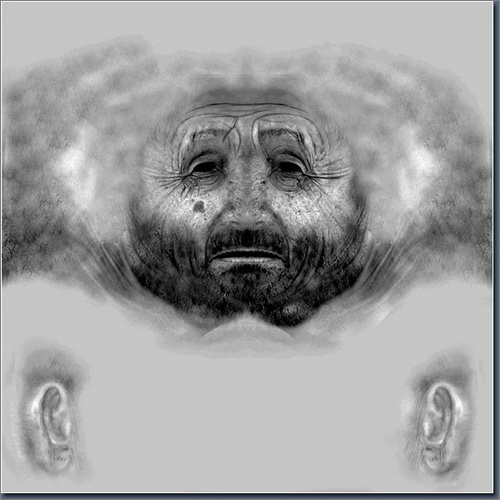
图12
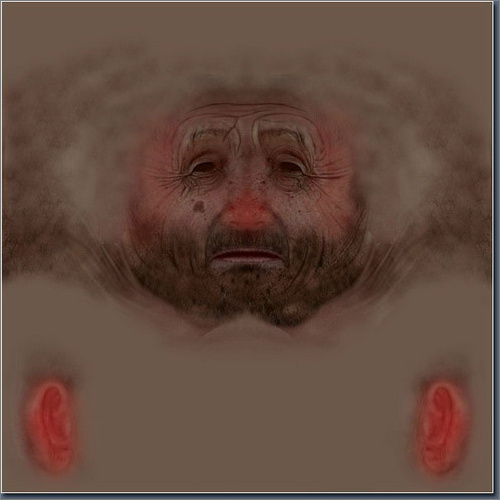
图13
|||
图14为采用3s皮肤之后的渲染图像。

图14
在应用贴图取得正确的皮肤材质效果后,继续为渔夫制作毛发,这里我采用两张贴图用于毛发修改器,分别用于控制浓度和色彩。
图15所示为毛发通道,图16所示为添加毛发及背景合成后的效果,图17为最终色彩校正后的成图。
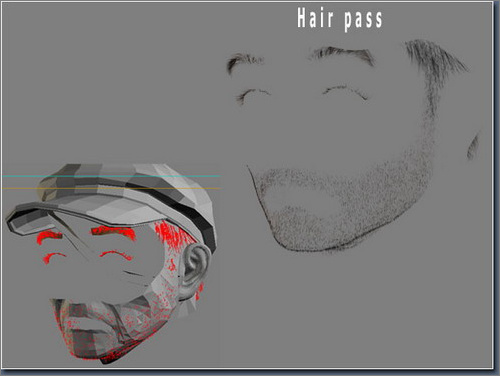
图15

图16
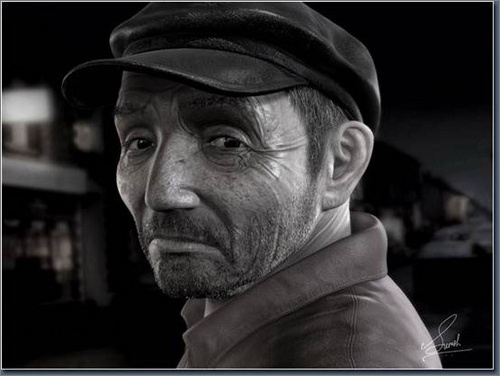
图17
新闻热点
疑难解答